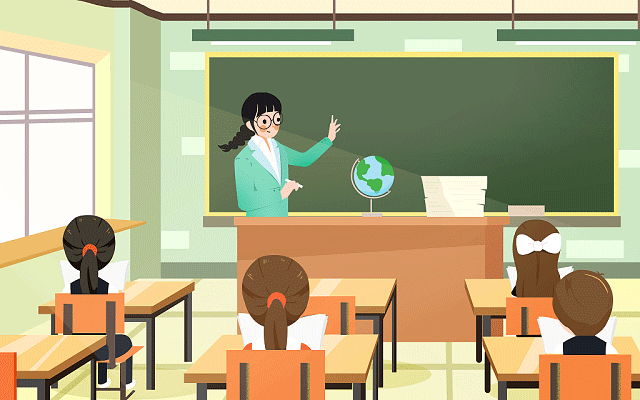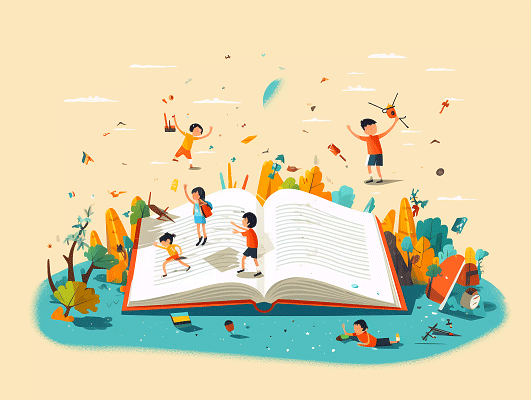在Excel中计算二进制数可通过以下方法实现,具体分为函数转换和手动填充两种方式:
一、使用内置函数转换
十进制转二进制 在目标单元格输入公式 `=DEC2BIN(A1)`,直接返回二进制结果。例如,A1为10,结果为1010。
十六进制转二进制
使用 `=HEX2BIN(A1)`,将十六进制数转换为二进制。例如,A1为1A,结果为11010。
八进制转二进制
输入 `=OCT2BIN(A1)`,将八进制数转换为二进制。例如,A1为12,结果为1100。
二、手动填充二进制数
若需手动输入二进制数,可通过以下步骤实现:
输入二进制数
在目标单元格直接输入二进制数字(如1010),无需公式。
批量填充
选中已输入二进制数的单元格,右下角拖动填充柄,可快速复制到其他单元格。
三、注意事项
函数适用范围: `DEC2BIN`等函数支持整数转换,若需处理大数或非整数,需结合其他方法(如分段处理)。 格式设置
以上方法可根据实际需求选择使用,函数转换更高效,手动输入适合简单场景。